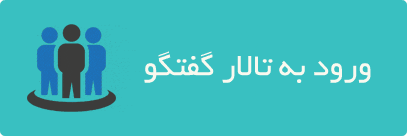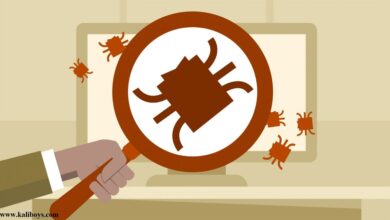نحوه محافظت از فلش مموری و جلوگیری از پاک شدن اطلاعات آن
همانطور که میدانید فلش مموری ها رایج ترین وسایل ذخیره سازی هستند که ذخیره اطلاعات و انتقال دادهها را آسان می کنند. اما هرچه دسترسی به آنها آسان تر باشد، احتمال گم شدن یا آسیب دیدن آنها بیشتر می شود. بنابراین، ممکن است برای یک بار هم که شده به نحوه محافظت از فلش مموری و جلوگیری از پاک شدن اطلاعات آن فکر کرده باشید. در این آموزش روش تغییر مجوز فلش مموری به Read-Only را برای محافظت از فلش مموری ها بررسی میکنیم.
مجوز فقط خواندنی یا Read-Only چیست؟
وقتی دیسک خارجی مانند هارد دیسک یا فلش مموری در حالت فقط خواندنی (Read-Only) تنظیم شده باشد، شما فقط می توانید داده های ذخیره شده در آن درایو را مشاهده کنید و نمی توانید داده های جدید اضافه کنید یا داده های فعلی را تغییر دهید. یکی از مزیتهای قابل توجه در مورد فعال کردن حالت فقط خواندن در فلش مموریها، جلوگیری از ویروسی شدن فلش مموری و حتی جلوگیری از خطر فرمت شدن ناخواسته آنهاست.
با فعال کردن این حالت، امکان تغییر و حذف دادهها و فایلهای موجود در فلش مموری توسط کاربر یا برنامههای مخرب به طور مستقیم محدود میشود. این امر میتواند باعث کاهش خطر آلوده شدن فلش مموری به ویروسها و برنامههای مخرب شود زیرا فایلهای مخرب قادر به نوشتن و اصلاح دادهها نخواهند بود.
فعال کردن حالت Read-Only
برای فعال کردن حالت فقط خواندن (Read-Only) بر روی یک فلش مموری یا هارد دیسک با استفاده از Command Prompt (CMD) در ویندوز، مراحل زیر را دنبال کنید.
- ابتدا CMD را باز کنید. برای این کار، روی دکمه Start کلیک کنید، CMD را جستجو کنید و سپس Command Prompt را اجرا کنید.
- در پنجره Command Prompt، دستور
diskpartرا تایپ کنید و سپس Enter را فشار دهید. با اجرای این دستور، وارد DiskPart میشوید. - دستور
list diskرا وارد کنید و Enter را بزنید. این دستور لیست تمام دیسک های موجود را نشان میدهد. - حال باید دیسک مورد نظر را انتخاب کنید. همانطور که لیست دیسک ها را مشاهده می کنید به سایز آن توجه کنید. در مورد ما دیسک صفر، دیسک اصلی است و دیسک شماره یک و دو به عنوان دیسک خارجی عمل می کنند. از آنجایی که ما قصد داریم دیسک شماره دو یعنی فلش مموری با حجم 58 گیگابایت را Read-Only کنیم، بنابراین دستور
select disk 2را وارد کرده و Enter را می زنیم. ممکن است برای شما دیسک دو به عنوان فلش مموری باشد پس در انتخاب آن دقت کنید تا مشکلی به وجود نیاید.
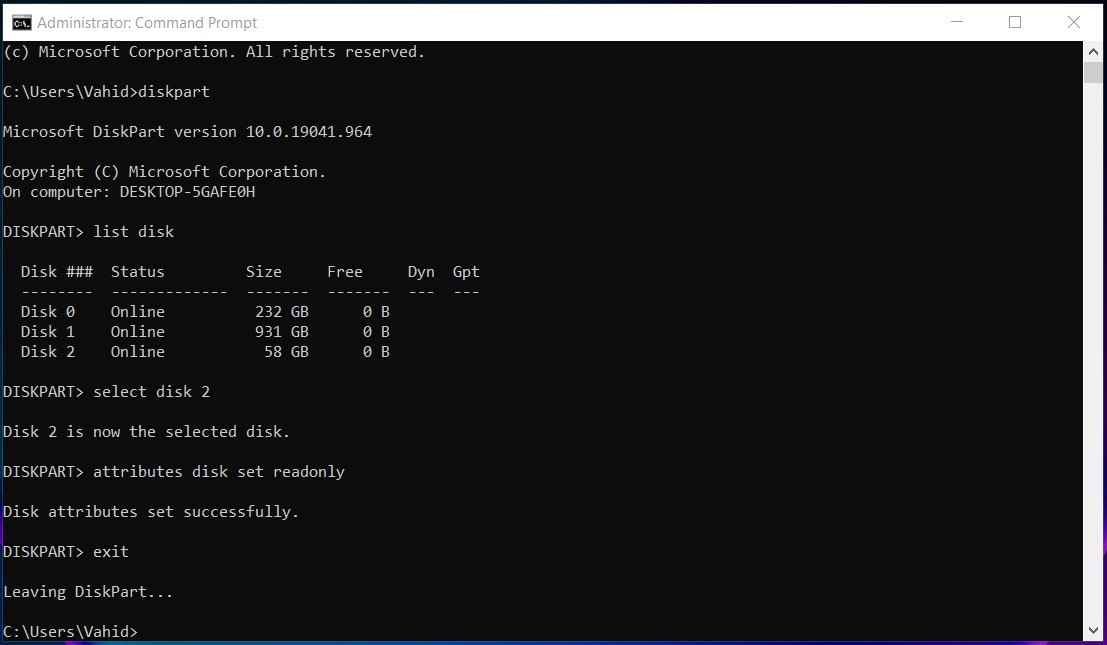
- در مرحله بعدی، دستور
attributes disk set readonlyرا تایپ کنید و Enter را بزنید. این دستور حالت Read-Only را بر روی فلش مموری فعال میکند. پس از اجرای این دستور، پیامی مبنی بر موفقیت اعمال تغییرات نمایش داده خواهد شد. - در انتها هم
exitرا تایپ کنید تا از محیط دیسک پارت خارج شوید.
توجه داشته باشید که با اعمال حالت فقط خواندن بر روی فلش مموری، شما دیگر نمیتوانید دادهها را در آن تغییر داده یا فایلها را حذف کنید. برای بازگرداندن فلش مموری به حالت قبلی (Read/Write)، همین مراحل را طی کنید و فقط دستور attributes disk clear readonly را در مرحله 5 به جای دستور قبلی استفاده کنید.